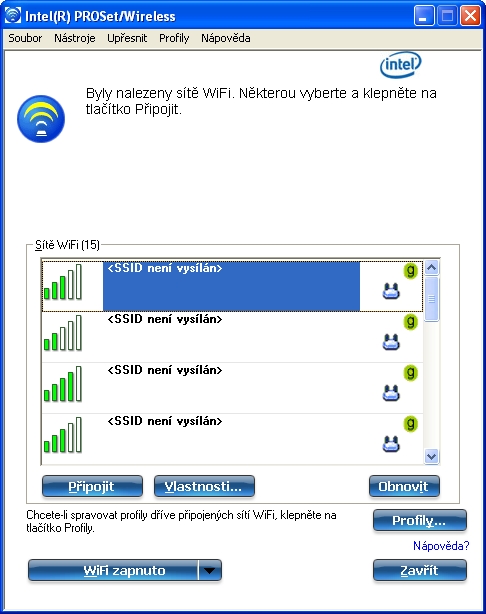Připojení
Připojení k síti WiFi
K připojení k síti WiFi můžete použít některý z následujících způsobů.
- Automatické připojení: Pokud se existující profil ve vašem počítači shoduje s dostupnou sítí, budete k této bezdrátové síti připojeni automaticky.
- Konfigurace nového profilu: Vyberte bezdrátovou síť v seznamu WiFi sítí v hlavním okně Nástroje pro připojení Intel® PROSet/Wireless WiFi. Klepněte na tlačítko Připojit. Bude-li připojení úspěšné, bude v seznamu profilů vytvořen profil k dalšímu použití.
- Připojení k profilu v seznamu profilů: Můžete vybrat profil ze seznamu profilů. Aktivujte jej klepnutím na tlačítko Připojit. Budete se tak moci připojit k síti, která je uvedena níže v seznamu (je-li k dispozici).
- Klepněte pravým tlačítkem myši na ikonu hlavního panelu v pravém dolním rohu pracovní plochy systému Windows. Klepněte na příkaz Připojit k profilu. Zobrazí se seznam dříve nakonfigurovaných profilů. Vyberte profil.
První připojení
Nástroj pro připojení WiFi automaticky rozpozná WiFi sítě, které jsou v dosahu WiFi adaptéru. Při nalezení sítě se zobrazí upozornění na ploše: Nalezeny WiFi sítě. Další informace najdete v části Ikony hlavního panelu.

- Poklepáním na upozornění na ploše otevřete hlavní okno nástroje pro připojení WiFi.
- Vyberte síť ze seznamu WiFi sítě.
- Klepněte na tlačítko Připojit. Jestliže síť nevyžaduje bezpečnostní ověření, zobrazí se na ploše upozornění, že bylo navázáno připojení k síti.
Další informace o nabídce a ikonách hlavního panelu najdete v části Hlavní okno a Hlavní panel.
- Jestliže síť je zabezpečená, průvodce profilem otevře okno Konfigurace nastavení WiFi. Provede vás procesem vytvoření profilu WiFi pro tuto síť. Po vytvoření profilu bude budoucí připojení k této síti mnohem snadnější.
- Musíte zadat Název profilu. Název profilu je vaše označení sítě. Můžete akceptovat stávající název profilu pokud existuje nebo zadat jiný. Název profilu může být cokoliv, co vám pomůže tuto síť identifikovat. Několik příkladů: Moje domácí síť, Pouliční kavárna,…
- Musíte uvést Název sítě WiFi (SSID): Obsahuje identifikační název sítě. Jedná se o jedinečný identifikátor, který odlišuje WiFi síť od jiné. Pokud je již zadán, můžete ho ponechat.
- Klepněte na tlačítko Další. Průvodce profilem poté zjistí nastavení zabezpečení této sítě. Informace, které budete zadávat, závisí na tomto nastavení zabezpečení. Informace o nastavení zabezpečení jsou uvedeny v části Nastavení zabezpečení. Další informace o klíčích a heslech naleznete v části Klíče sítě. Další informace o profilech naleznete v části Profily. Potřebné informace pro přihlášení k této síti si možná budete muset vyžádat od správce sítě.
- Po zadání požadovaných informací klepněte na OK pro připojení k bezdrátové síti.
Další informace najdete v části Hlavní okno.
Další správci bezdrátové komunikace
Pokud nástroj pro připojení WiFi zjistí, že se s bezdrátovým zařízením pokouší komunikovat jiná softwarová aplikace, budete na toto chování upozorněni.
Správa WiFi pomocí systému Microsoft Windows*
Připojení WiFi* můžete spravovat pomocí systému Windows*.
- V hlavním okně Nástroje pro připojení Intel® PROSet/Wireless WiFi v nabídce Upřesnit vyberte příkaz Spravovat WiFi systémem Windows.
- Při výzvě se zobrazí upozornění: Chcete, aby síťová připojení WiFi spravoval systém Windows? Klepněte na tlačítko Ano.
- V hlavním okně Nástroje pro připojení Intel® PROSet/Wireless WiFi klepněte na tlačítko Otevřít Vlastnosti sítě.
- Klepněte znovu na hlavní okno a klepnutím na tlačítko Zavřít ukončete Nástroj pro připojení Intel® PROSet/Wireless WiFi.
- Použijte ke správě WiFi Centrum sítí a sdílení systému Windows.
Chcete-li umožnit správu připojení WiFi pomocí Nástroje pro připojení Intel® PROSet/Wireless WiFi, klepněte pravým tlačítkem myši na ikonu tohoto nástroje v oznamovací oblasti a vyberte příkaz Povolit řízení WiFi.
Software pro bezdrátovou komunikaci jiných výrobců
Používáte-li software poskytnutý aktivním bodem (kavárna, letiště), nástroj pro připojení WiFi vás upozorní a sám se deaktivuje. Aplikace nemůže spravovat bezdrátové zařízení, se kterým komunikuje jiný správce bezdrátového připojení. Chcete-li využívat funkcí nástroje pro připojení WiFi, bude po opuštění aktivního bodu pravděpodobně třeba tento software zakázat nebo odebrat.